Creare e modificare visualizzazioni Dataverse utilizzando l'area di lavoro Dati
Le visualizzazioni sono un sottoinsieme dei dati della tabella. Crea una visualizzazione per selezionare colonne e righe di tabella specifiche che desideri visualizzare in un sito. La scheda Visualizzazioni mostra le visualizzazioni utilizzate negli elenchi incorporati nel sito e tutte le altre visualizzazioni nell'ambiente associate alla rispettiva tabella. Mostra solo i tipi di visualizzazione supportati nei portali. Selezionando una visualizzazioni esistente (o creandone una nuova) si apre la finestra di progettazione visualizzazioni di Power Apps, dove è possibile definire la visualizzazione. Le visualizzazioni sono una base degli elenchi dei portali.
Utilizzi l'area di lavoro dei dati per creare e modificare le visualizzazioni di tabella Dataverse direttamente nello studio di progettazione di Power Pages.
Nota
Dovrai assicurarti che le modifiche apportate alle visualizzazioni siano pubblicate prima di utilizzarle per creare componenti elenco nelle pagine.
Mancia
Abbiamo creato una serie di esercitazioni e video per imparare a utilizzare Power Pages e come creare una visualizzazione e aggiungere un elenco a una pagina. Per altre informazioni, vai a Esercitazione: aggiungere un elenco a una pagina.
Usare l'area di lavoro dati
Vai a Power Pages.
Seleziona un sito e seleziona Modifica.
Nella barra degli strumenti a sinistra, seleziona Dati.
Progettazione vista
Nel riquadro sinistro dell'area di lavoro Dati, la sezione Tabelle in questo sito elenca le tabelle che vengono utilizzate nei moduli di base creati nel sito. La sezione Altre tabelle elenca tutte le tabelle Dataverse nell'ambiente.
Creare o modificare una visualizzazione
Dalla sezione Tabelle in questo sito o Altre tabelle, seleziona la tabella per la quale vuoi creare o modificare una visualizzazione.
Nella finestra di progettazione della tabella, seleziona la scheda Visualizzazioni.
Esegui una delle operazioni seguenti:
Per creare una nuova visualizzazione, seleziona Nuova visualizzazione.
Immetti un nome e una descrizione per la visualizzazione.
Seleziona Crea.
Per modificare una visualizzazione esistente, seleziona la visualizzazione da Visualizzazioni in questo sito o Visualizzazioni disponibili per questa tabella.
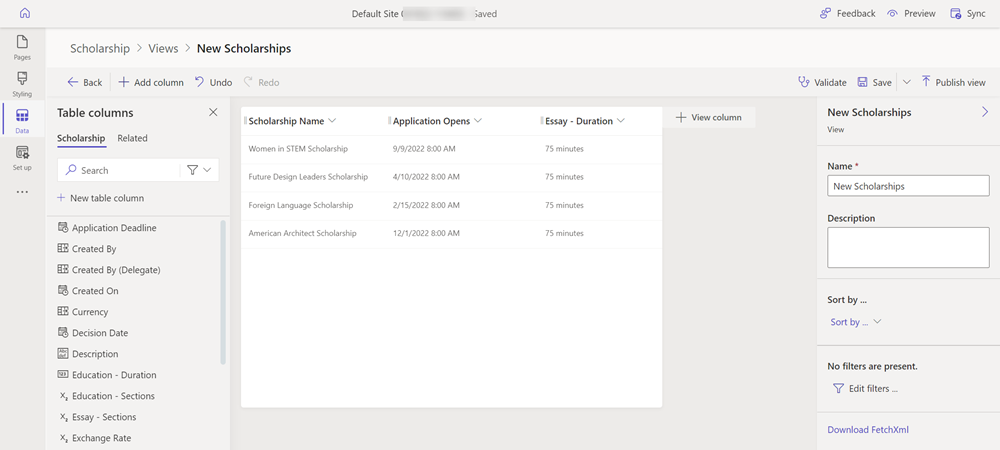
La visualizzazioni verrà mostrata nella finestra di progettazione visualizzazioni, dove puoi configurarla utilizzando le seguenti funzionalità.
Azione Descrizione Back Torna alla schermata precedente. Aggiungi colonna Visualizza l'elenco delle colonne della tabella in cui puoi cercare, selezionare o creare una nuova colonna della tabella e aggiungerla alla visualizzazione. Annulla Annulla l'ultimo aggiornamento. Ripristina Ripeti l'ultima modifica di annullamento. Validate Esegui una verifica per vedere se ci sarebbero impatti sulle prestazioni con la configurazione della visualizzazione corrente. Salva Salva la configurazione della visualizzazione. Salva con nome Salva la configurazione della visualizzazione con un nome diverso per creare una copia della visualizzazione corrente. Pubblica visualizzazione Pubblica la visualizzazione in modo che possa essere utilizzata durante la creazione di un elenco in una pagina. Potrai anche selezionare l'intestazione della colonna e modificare quanto segue.
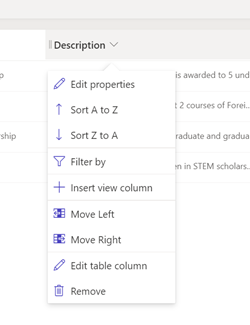
Azione Description Modifica proprietà Modifica la larghezza della colonna inserendo la larghezza in pixel. Opzioni di ordinamento A seconda del tipo di dati, è possibile configurare l'ordinamento in ordine alfabetico (ordina dalla A alla Z, ordina dalla Z alla A), numericamente (crescente o decrescente) o per data (dal più vecchio al più recente, dal nuovo al più vecchio). Filtra per Specifica un valore per filtrare la visualizzazione. Inserisci colonna di visualizzazione Inserisci una colonna della tabella nella visualizzazione. Sposta a sinistra/Sposta a destra Sposta la colonna a sinistra o a destra nel layout della visualizzazione. Modifica colonna tabella Modifica la configurazione della colonna della tabella. Remove Rimuovi la colonna dalla visualizzazione (questo non elimina la colonna della tabella).
Visualizza proprietà
È possibile modificare alcune delle proprietà della visualizzazione, come il nome e la descrizione, nel pannello di destra.
Sort by
È possibile aggiungere una serie di colonne da utilizzare per ordinare la visualizzazione.
Filtrare le visualizzazioni
Puoi anche creare filtri per la tua visualizzazione per visualizzare dati specifici. Seleziona il collegamento Modifica filtri per aprire il generatore di espressioni e specificare colonne e raggruppamenti di colonne per filtrare i dati di visualizzazione.
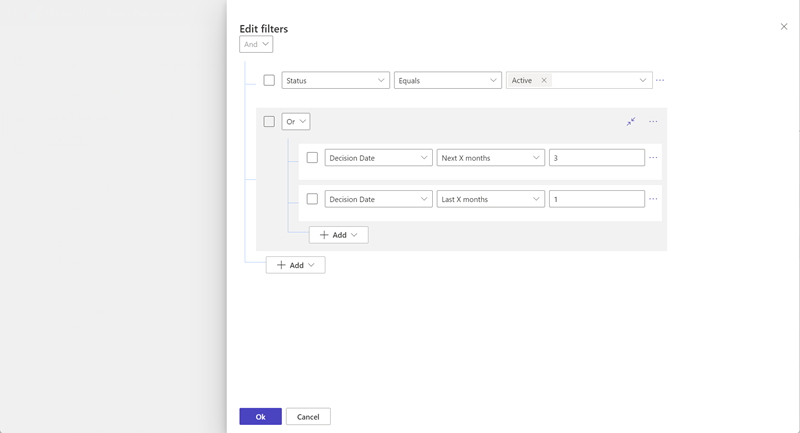
Maggiori informazioni: Creare o modificare i filtri nelle viste delle app basate su modello
Scarica FetchXML
Il collegamento Scarica FetchXML scaricherà la definizione della visualizzazione come file FetchXML che può essere utilizzato da sviluppatori professionisti durante la creazione di modelli Web per layout di pagina personalizzati.
Passaggi successivi
Creare e modificare moduli utilizzando l'area di lavoro Dati